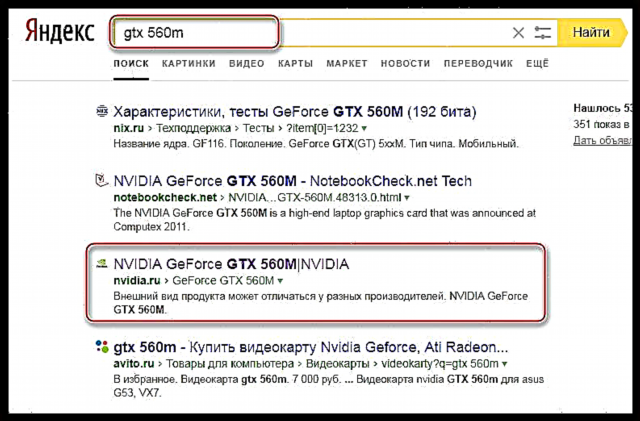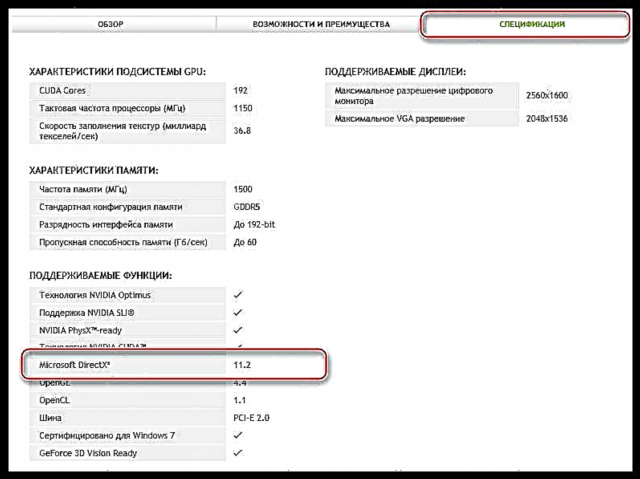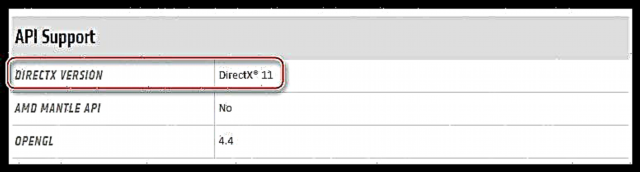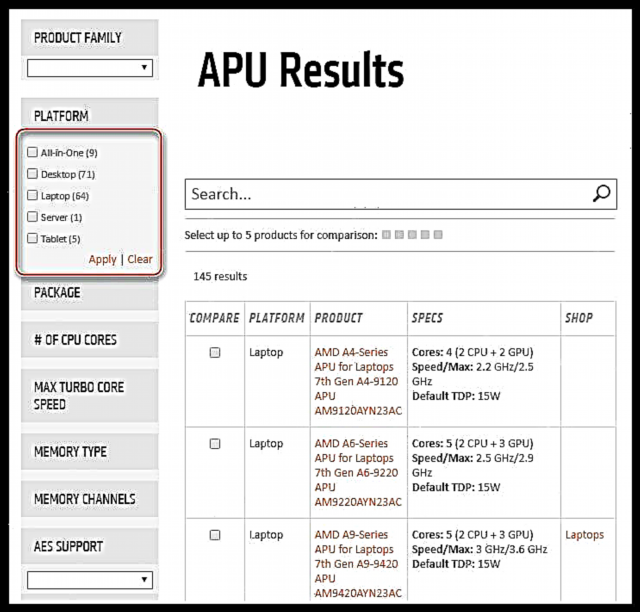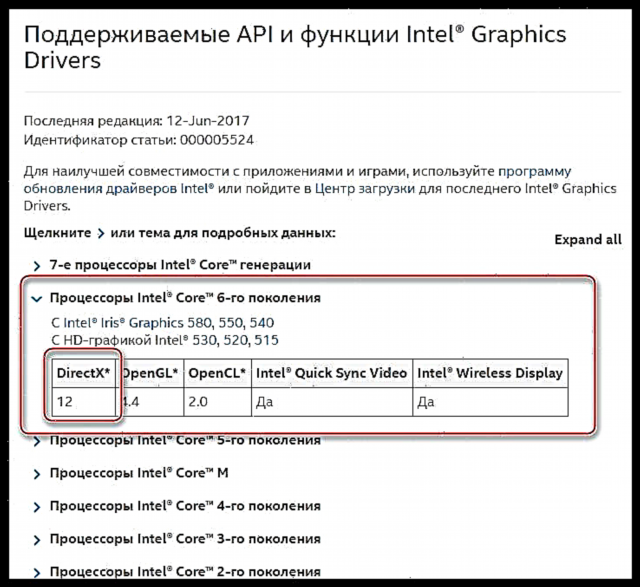3D գրաֆիկայի հետ աշխատող ժամանակակից խաղերի և ծրագրերի բնականոն գործունեությունը ենթադրում է համակարգում տեղադրված DirectX գրադարանների վերջին տարբերակի առկայություն: Միևնույն ժամանակ, բաղադրիչների լիարժեք գործարկումը անհնար է առանց ապարատային աջակցության այս խմբագրություններին: Այսօրվա հոդվածում մենք պարզելու ենք, թե ինչպես կարելի է պարզել, արդյոք գրաֆիկական ադապտորը աջակցում է DirectX 11-ին կամ ավելի նոր:
DX11 գրաֆիկական քարտի աջակցություն
Ստորև բերված մեթոդները համարժեք են և օգնում են հուսալիորեն որոշել վիդեոկարտի կողմից աջակցվող գրադարանի հրատարակությունը: Տարբերությունն այն է, որ առաջին դեպքում մենք ստանում ենք նախնական տեղեկատվություն GPU- ի ընտրության փուլում, իսկ երկրորդում `ադապտերն արդեն տեղադրված է համակարգչում:
Մեթոդ 1. Ինտերնետ
Հնարավոր և հաճախ առաջարկվող լուծումներից մեկը նման տեղեկատվության որոնումն է համակարգչային սարքավորումների խանութների կայքերում կամ Yandex Market- ում: Սա այնքան էլ ճիշտ մոտեցում չէ, քանի որ մանրածախ վաճառողները հաճախ շփոթում են ապրանքի բնութագրերը, ինչը մեզ մոլորեցնում է: Ապրանքի բոլոր տվյալները վիդեո քարտերի արտադրողների պաշտոնական էջերում են:
Տես նաև. Ինչպե՞ս տեսնել վիդեո քարտի բնութագրերը
- Քարտեր NVIDIA- ից:
- «Կանաչից» գրաֆիկական ադապտերների պարամետրերի վերաբերյալ տվյալներ գտնելը հնարավորինս պարզ է. Պարզապես որոնման համակարգում քշեք քարտի անվանումը և բացեք էջը NVIDIA կայքում: Գրասեղանի և շարժական արտադրանքի վերաբերյալ տեղեկատվությունը հավասարաչափ որոնվում է:
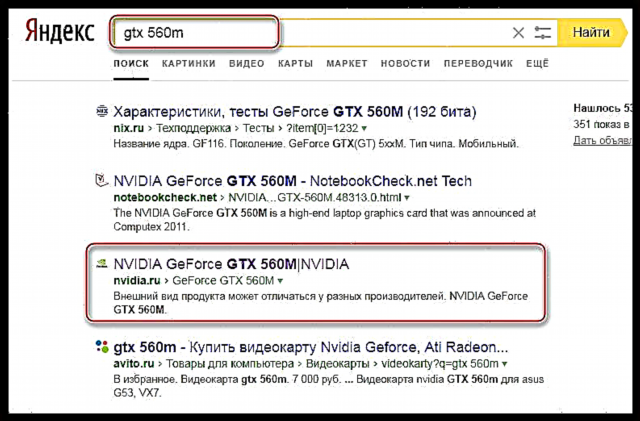
- Հաջորդը, անցեք ներդիրին «Տեխնիկական» և գտնեք պարամետրը «Microsoft DirectX».
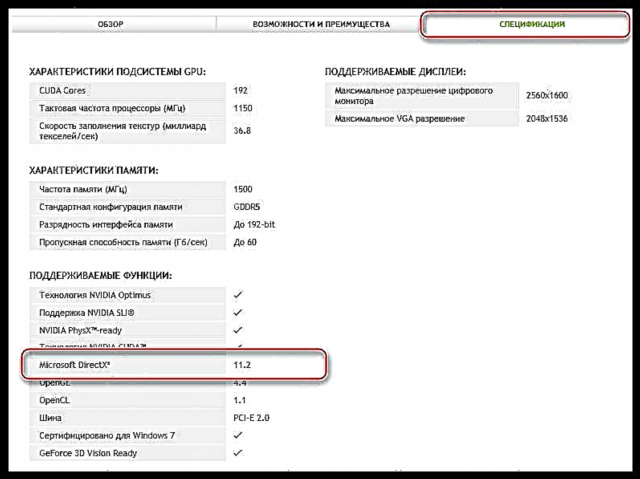
- «Կանաչից» գրաֆիկական ադապտերների պարամետրերի վերաբերյալ տվյալներ գտնելը հնարավորինս պարզ է. Պարզապես որոնման համակարգում քշեք քարտի անվանումը և բացեք էջը NVIDIA կայքում: Գրասեղանի և շարժական արտադրանքի վերաբերյալ տեղեկատվությունը հավասարաչափ որոնվում է:
- Դրամ վիդեո քարտեր:
«Կարմիրների» հետ իրավիճակը մի փոքր ավելի բարդ է:
- Yandex- ում որոնելու համար անհրաժեշտ է ավելացնել հարցման վերջնական տարբերակը «Դրամ» և գնացեք արտադրողի պաշտոնական կայք:

- Այնուհետև հարկավոր է էջը ներքև ոլորել և գնալ այն էջանիշը, որը կազմում է քարտեզի շարքին համապատասխանող աղյուսակը: Ահա տողում "Աջակցություն ծրագրային միջերեսներին", և գտնվում են անհրաժեշտ տեղեկատվությունը:

- Yandex- ում որոնելու համար անհրաժեշտ է ավելացնել հարցման վերջնական տարբերակը «Դրամ» և գնացեք արտադրողի պաշտոնական կայք:
- Դրամ բջջային գրաֆիկայի քարտեր:
Radeon շարժական ադապտերների վերաբերյալ տվյալները, որոնիչներից օգտվելիս, շատ դժվար է գտնել: Ստորև բերված է հղում դեպի ապրանքի ցուցակման էջը:AMD Բջջային վիդեո քարտերի տեղեկատվության որոնման էջը
- Այս աղյուսակում, պարամետրերը ուսումնասիրելու համար հարկավոր է գտնել վիդեո քարտի անվանման տողը և հետևել հղմանը:

- Հաջորդ էջում ՝ բլոկում «API աջակցություն», տեղեկատվություն է տալիս DirectX- ի աջակցության մասին:
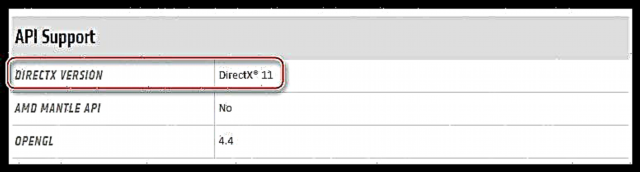
- Այս աղյուսակում, պարամետրերը ուսումնասիրելու համար հարկավոր է գտնել վիդեո քարտի անվանման տողը և հետևել հղմանը:
- Դրամով ներկառուցված գրաֆիկական միջուկներ:
Նմանատիպ աղյուսակ գոյություն ունի ինտեգրված կարմիր գրաֆիկայի համար: Հիբրիդային APU– ների բոլոր տեսակները ներկայացված են այստեղ, ուստի ավելի լավ է օգտագործել զտիչ և ընտրել ձեր տեսակը, օրինակ, «Laptop» (նոութբուք) կամ «Սեղան» (աշխատասեղան):Դրամ հիբրիդային պրոցեսորների ցուցակ
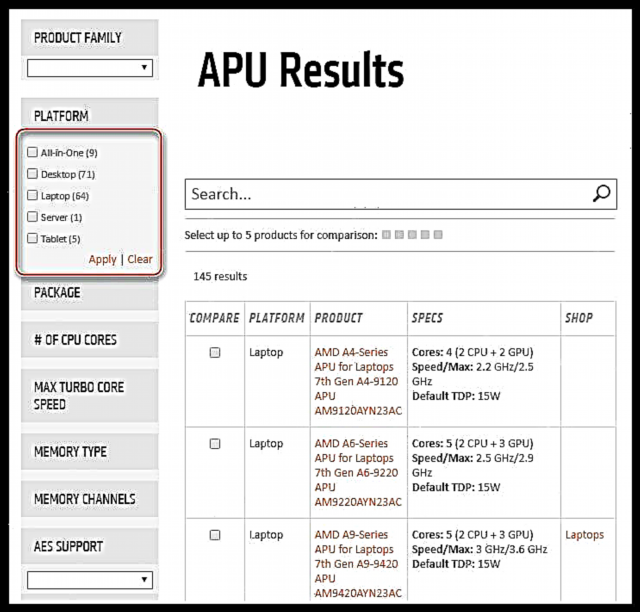
- Intel ներդրված գրաֆիկական միջուկներ:
Intel կայքում դուք կարող եք գտնել ցանկացած տեղեկատվություն ապրանքների մասին, նույնիսկ ամենահին: Ահա մի էջ, որի ամբողջական ցանկը կապույտ գրաֆիկայի ինտեգրված լուծումներ ունի.
Intel Ներկառուցված գրաֆիկական քարտերի Նկարների էջը
Տեղեկատվություն ստանալու համար պարզապես բացեք ցուցակը պրոցեսորի արտադրության հետ:
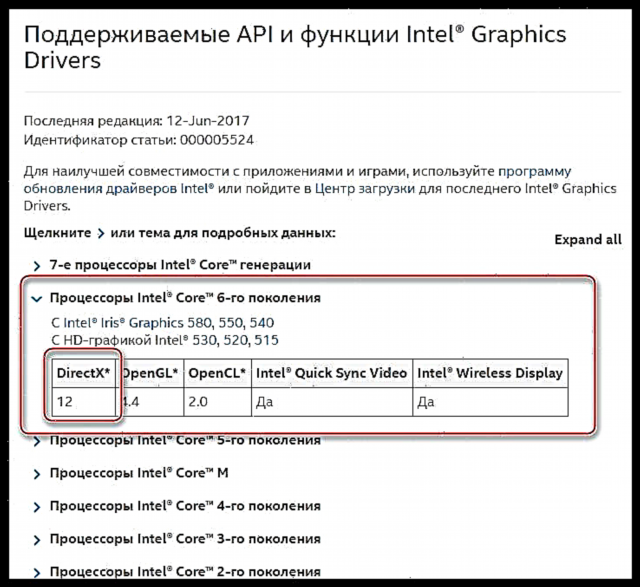
API- ի թողարկումները հետ են համատեղելի, այսինքն, եթե DX12- ի աջակցություն կա, ապա բոլոր հին փաթեթները լավ կաշխատեն:
Մեթոդ 2. Ծրագրաշար
Պարզելու համար, թե API- ի ո՞ր տարբերակն է համակարգչում տեղադրված վիդեո քարտը, անվճար GPU-Z ծրագիրը լավագույնս հարմար է: Մեկնարկի պատուհանում `անվանման դաշտում "DirectX աջակցություն"գրանցված է GPU- ի աջակցությամբ գրադարանների առավելագույն հնարավոր տարբերակը:

Ամփոփելով ՝ մենք կարող ենք ասել հետևյալը. Ավելի լավ է պաշտոնական աղբյուրներից ստանալ բոլոր տեղեկությունները ապրանքների մասին, քանի որ այն պարունակում է առավել հուսալի տվյալներ վիդեո քարտերի պարամետրերի և բնութագրերի վերաբերյալ: Դուք, իհարկե, կարող եք պարզեցնել ձեր առաջադրանքը և վստահել խանութին, բայց այս դեպքում կարող են լինել տհաճ անակնկալներ ձեր նախընտրած խաղը սկսելու անկարևորության տեսքով `անհրաժեշտ DirectX API- ի աջակցության բացակայության պատճառով: